![]()
以下の2つのファイルを結合して、ニコニコ動画のようなコメ付き動画を作る方法を紹介します。
- FLV動画ファイル
- XMLコメントファイル
例えば、「namareco」「namarokuRecorder」などで録画したファイルを結合できます。
準備
①結合ソフトをダウンロードする
結合に使用するソフトは「さきゅばす」というソフトです。
最新版のさきゅばすには結合機能がなくなっているため、旧バージョンの「1.22r3」を使用します。
というわけで、以下のページから「1.22r3」の「さきゅばす」をダウンロードします。
②FLVとXMLファイルを用意する
結合に使用する、
- 動画ファイル(FLV)
- XMLファイル
の2つを用意します。
おそらく、この記事を見ている人の大半が「ニコニコ動画」からダウンロードしてきた動画(FLV)とコメントファイル(XML)を結合したいと考えているじゃないかなと思いますが、
結合出来るのは「FLV」コンテナな動画ファイルだけであって、「MP4」コンテナな動画は結合する事が出来ません。
どういう事かというと、ニコニコ動画の仕様の変更によって、「2012年以降からFLV以外のコンテナファイルの投稿が可能になった」のです。(標準コンテナがMP4になった)
つまり、2012年以降に投稿された動画ファイルのコンテナは、ほとんどがMP4なのです。
- 2012年以前:FLVなコンテナな動画のみ
- 2012年以降:FLVなコンテナな動画 と MP4なコンテナな動画 の2つが入り混じっている
なので、2012年以降に投稿された動画は、事前にファイルコンテナがFLVであるかを確かめて、FLVではなかった場合は、コンテナをFLVに入れ替える必要があります。(この時、映像コーデックはエンコードせずにそのままコピーする必要もあります)
動画ファイルの本当のコンテナを確かめるには、ファイル識別ソフトを使用するしかありません。
ここではMediaInfoを使って調べた例を示します。
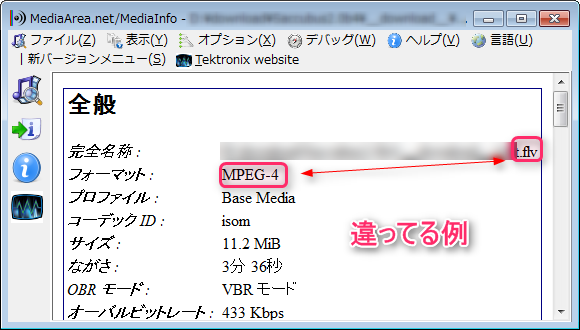 | 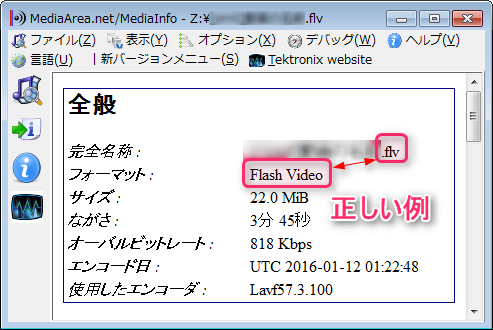 |
▲ファイルの拡張子はFLVだけど、実際のコンテナはMP4な例 →この動画の場合、コンテナをFLVに入れなおす必要がある | ▲ファイルの拡張子はFLVで、コンテナもFLVな例 →この場合はそのまま結合できる |
参考:MediaInfoのインストール方法と使い方【動画解析ソフト】
エンコードソフト(変換ソフト)としては以下の記事から好きなものを選んでエンコードすればOKです。(おすすめはXMedia Recode)
参考:おすすめのフリーエンコードソフト11選【エンコーダー】
(ただし、映像コーデック・音声コーデックは再エンコードしてはダメです。コンテナだけを変換して下さい)
それは拡張子が.flvなだけで、実際のコンテナはMP4である可能性が高いのです。
結合する方法
というわけで準備が出来たら実際に結合します。
まず、ダウンロードしたサキュバスのフォルダを展開し、その中に
- [out]comment
- [out]video
という2つのフォルダを作ります。
そして、
- 結合したいFLVファイルのファイル名を「[sm0]test.flv」
- 結合したいXMLファイルのファイル名を「[sm0]test.xml」
とリネームします。
リネームが終わったら、
- 「[sm0]test.flv」を「[out]video」フォルダに移動させる
- 「[sm0]test.xml」を「[out]comment」フォルダに移動させる
ということをします。
※フォルダ構造的には以下のようになります。
フォルダ構成Saccubus-1.22r3 └
[out]video └
[sm0]test.flv └
[out]comment └
[sm0]test.xml
これが終わったら、「Saccubus.exe」を立ち上げます。
そして以下のように設定を変更します。
- 「動画・コメント」タブの「動画をダウンロードする」と「コメントをダウンロードする」のチェックを外す
- 「コメント付き動画」タブの「コメント付き動画に変換する」のチェックが入っている事を確認
- 「URL/ID」の語尾に「sm0」を付ける
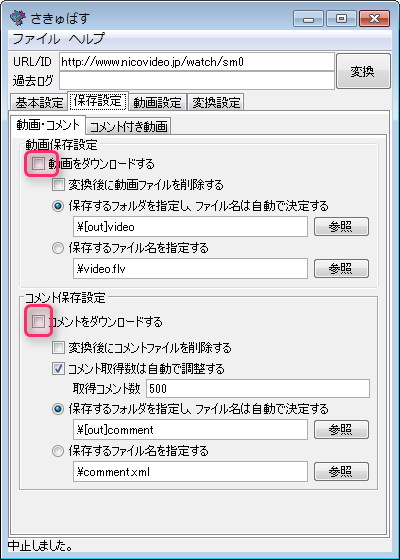 | 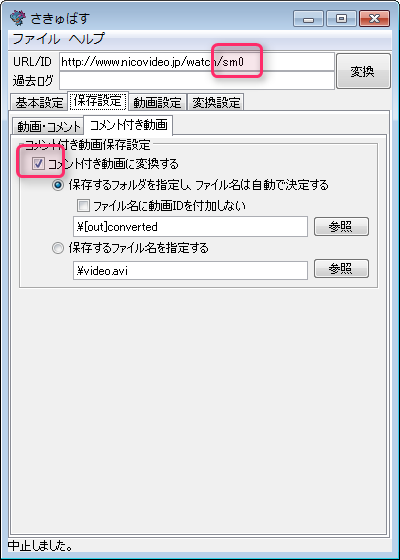 |
この状態で右上にある「変換」ボタンを押すと、結合が開始されます。
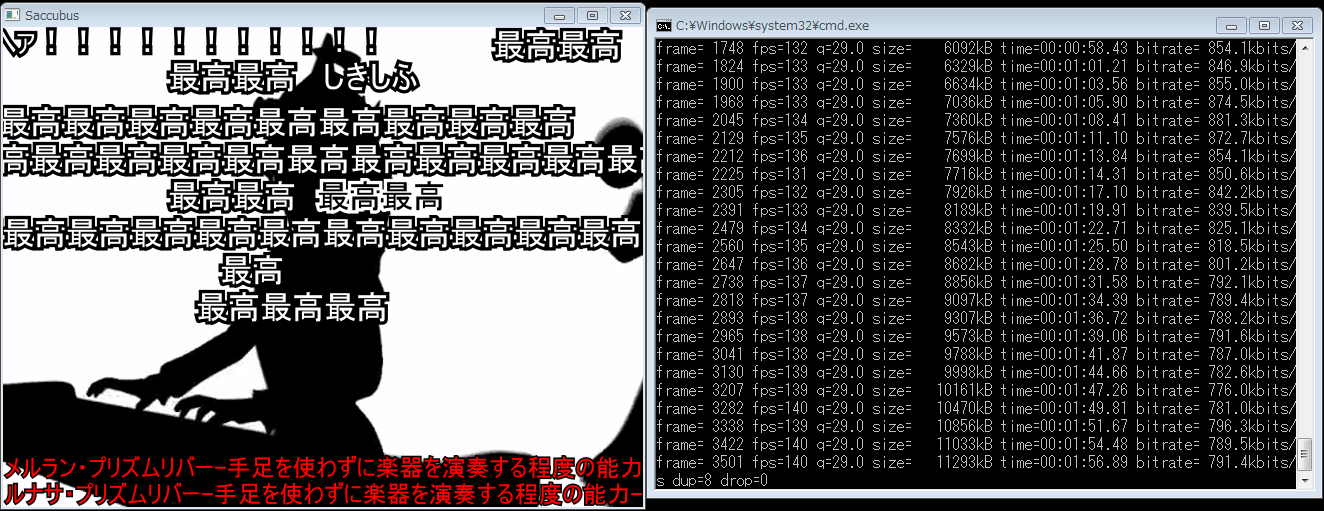 |
| ▲結合中 |
結合が終わったら、さきゅばすフォルダの中に「[out]converted」というフォルダが作成されていて、その中に「test.avi」というファイル名で保存されています。
これを普通に何らかの再生ソフトで再生すると、コメ付きの動画となっています。
このページの情報は以上です。
最新バージョン(2.0b4)のさきゅばすの使い方や導入方法は以下記事について解説しています。


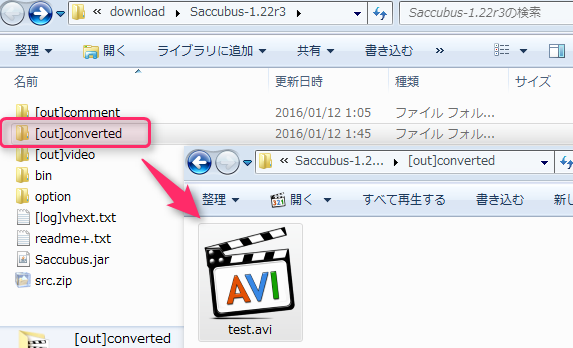
コメント
さきゅばすのURLはこちらになりました
https://github.com/Saccubus/Saccubus1.x/releases
丁寧な説明助かります。
それでもコメント統合は難しそうですね…。
何度やっても何時間やっても出来ない・・・なぜ・・・
というかGUI変わっているけど、この手順通りで良いのだろうか?